利用excel制作如图所示乘法口诀表:

步骤如下:
1、打开excel软件,在工作表中输入原始数据,如图所示:
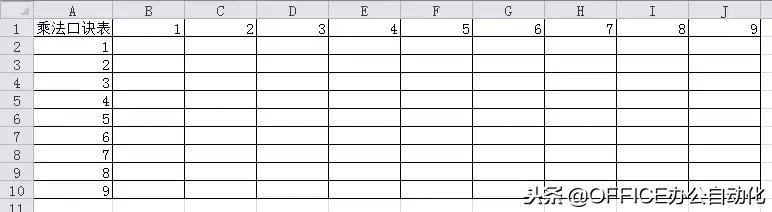
2、在B2单元格中输入公式=$A2*B$1,在公式中我们巧妙地应用了混合地址。然后向左向下分别填充单元格,结果如图所示:

3、我们选择B2:J10区域(此时当前活动单元格为B2),我们利用连接符&把结果以“1*1=1”方式显示,在编辑栏中输入=$A2&"*"&B$1&"="&$A2*B$1,然后按Ctrl Enter(把活动单元格的公式内容填充到所选区域),得到结果如图所示:

4、同理,我们选择B2:J10区域,利用if函数功能,我们把编辑栏中公式修改为=IF(B$1>$A2,"",$A2&"*"&B$1&"="&$A2*B$1),再按Ctrl Enter,得到结果如下图所示:

最后我们把表格进行适当美化,九九乘法口诀表制作完毕。
,




